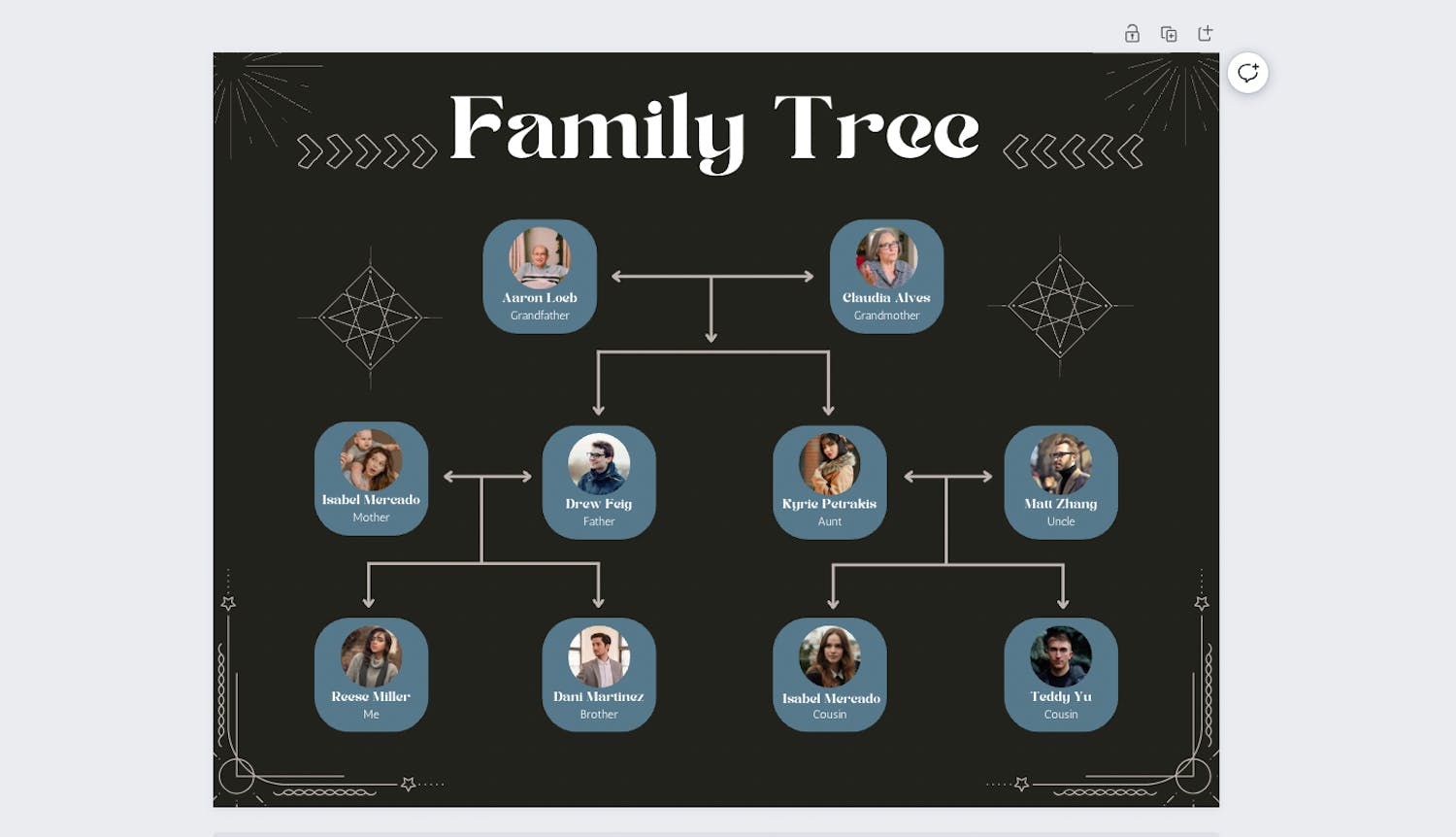Hvis du noen gang har prøvd å lage et slektstre på datamaskinen, har du kanskje også innsett at det lett blir en ganske omstendelig og kjedelig affære.
Du kan for eksempel bruke timevis på å få portretter av slektningene til å være like store og passe inn i rutene du selv tegner, der du også må ha plass til navn. Og så må du illustrere koblingene mellom familiemedlemmene ved hjelp av piler.
Det behøver likevel ikke å være så komplisert å lage et slektstre.
Du kan faktisk lage et enkelt, men likevel flott slektstre fra en enkel mal i løpet av noen minutter. Alt du trenger er Canva-programmet, og det kan du laste ned gratis fra nettsiden vår.
Velg riktig mal
Med Canva kan du enkelt lage alle typer grafikk og illustrasjoner. Canva har en rekke maler du kan bruke som utgangspunkt for det grafiske arbeidet.
Noen av malene krever at du kjøper et spesielt Canva-abonnement. På disse malene står det "Pro" i hjørnet. Du kan imidlertid enkelt finne gode gratismaler for både slektstreet og alle andre formål.
Blant malene er det flere som er gratis for deg som vil lage slektstre. Du finner dem ved å åpne Canvas hjemmeside og skrive "family tree" i søkefeltet midt på skjermen.
Når du har funnet malen du vil bruke til slektstreet, klikker du på den. Deretter velger du "Tilpass denne malen", så åpnes malen som et prosjekt i Canva.
LES OGSÅ: Lag en slektsbok på pc-en
Legg til bilder, tekst og farger
Når du har åpnet malen for hovedtreet, kan du tilpasse den etter eget ønske. Du kan for eksempel legge til dine egne bilder ved å klikke på "Last opp" i menyen til høyre og velge "Last opp filer". Nå åpnes utforskeren, og du kan velge bildene fra harddisken.
Hvis du holder Ctrl-tasten nede, kan du velge flere bilder på én gang.
Når du har lastet opp et bilde til Canva, drar du det inn i malen slik at det passer til formen Canva har laget.
Hvis du vil endre teksten, er det bare å dobbeltklikke på den og skrive din egen. Her kan du også justere skrifttype, -størrelse og -farge via menyen øverst på skjermen.
Du kan selvfølgelig også endre bakgrunnsfarger, størrelsen på figurene, legge til nye figurer og piler og mye, mye mer.
Hvis du har problemer med å se detaljene på skjermen, kan du zoome inn og ut med skyveknappen nederst til høyre.
LES OGSÅ: Skann de gamle bildene med mobilen
Del stamtreet med familien
Når du er ferdig med stamtreet, kan du dele det på en rekke forskjellige måter.
Klikker du på knappen "Del” i øverste høyre hjørne av programvinduet, kan du for eksempel laste det opp til Google Disk, Dropbox eller OneDrive.
Du kan også dele det direkte på Facebook og andre sosiale medier, eller du kan lagre det som en fil på maskinen, hvis du for eksempel vil skrive det ut.
Slik gjør du for å lagre stamtreet på pc-en:
- Klikk på Del-knappen.
- Klikk på Last ned.
- Velg filformat, som PNG eller PDF under Filtype.
- Til slutt klikker du igjen på Last ned.
Stamtreet lagres automatisk i mappen "Nedlastinger” i Windows.
LES OGSÅ: Slik fjerner du støv fra et bilde
Last ned Canva fra nettsiden vår
Som du kanskje har forstått, er Canva et utrolig anvendelig program. I bladet Komputer for alle nummer 20/2023 forteller vi mye mer om de mange funksjonene og fordelene.
> Her kan du lese artikkelen om Canva og laste ned programmet (krever pålogging)
LES OGSÅ: 5 smarte triks til Google Disk